背景
如果你有自己写博客的习惯,需要一个网站来展示自己的博客,同时,你又不想要进行复杂的开发工作,那么本篇文章将教给你一个最简单的博客搭建方式,仅需要一些配置修改即可以搭建好你的个人博客网站。
如果之前有使用过Notion来进行过笔记、任务搭建的,那么你将很快的上手这个博客搭建教程。本篇教程是基于Vercel这个自动化部署平台加上Github上的开源项目和Notion平台,快速的搭建一个博客网站。
搭建步骤
1. Fork Github上项目到个人仓库
搭建上是基于Github上的**nextjs-notion-starter-kit**项目,这个项目是基于Next.Js进行开发的,对于我们来说,我们不用进行二次开发即可运行我们自己的项目。
首先我们进入到Github上项目的页面:
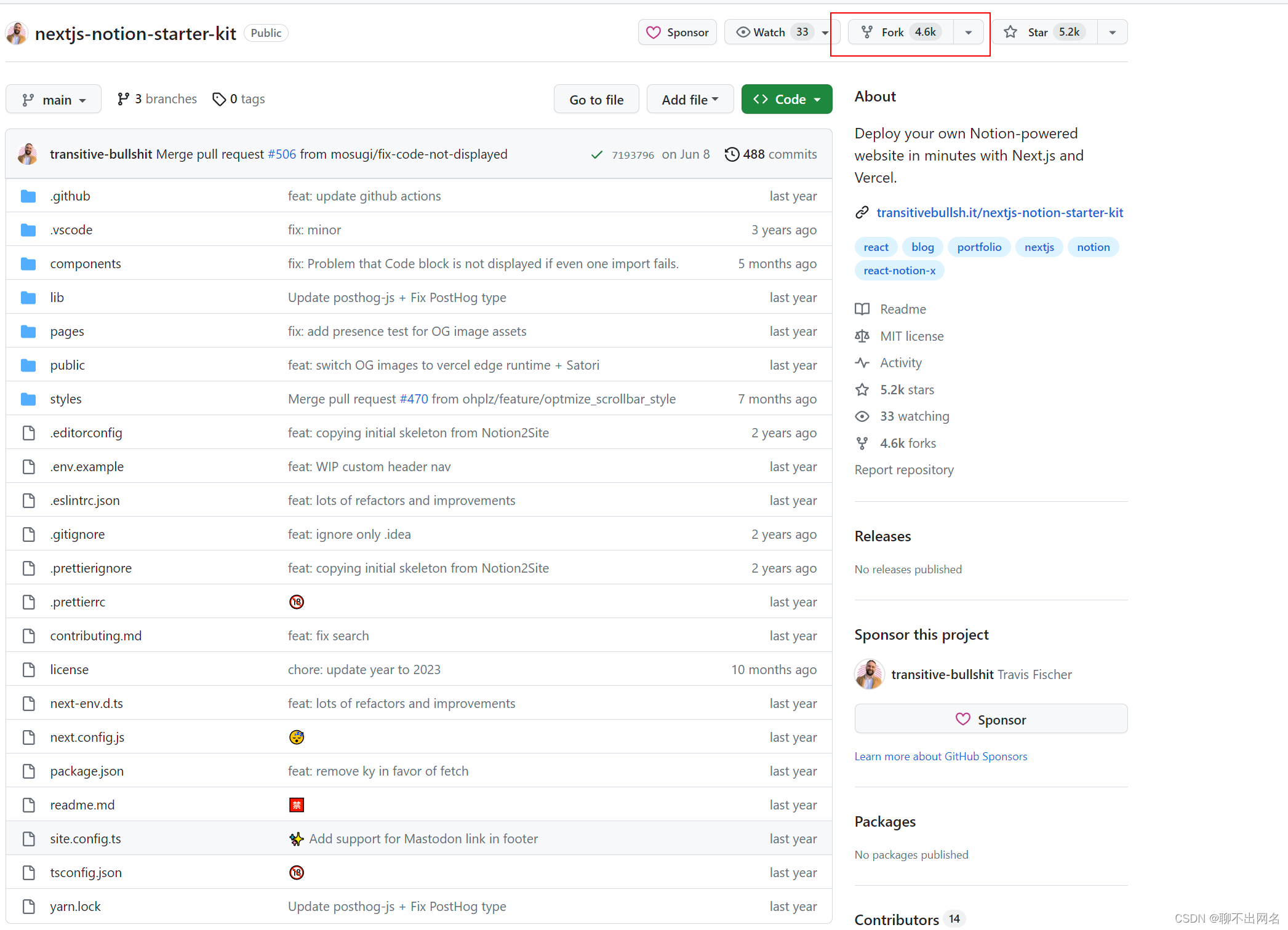
nextjs-notion-starter-kit项目主页
Fork之后我们可以在自己的仓库中看见这个项目:
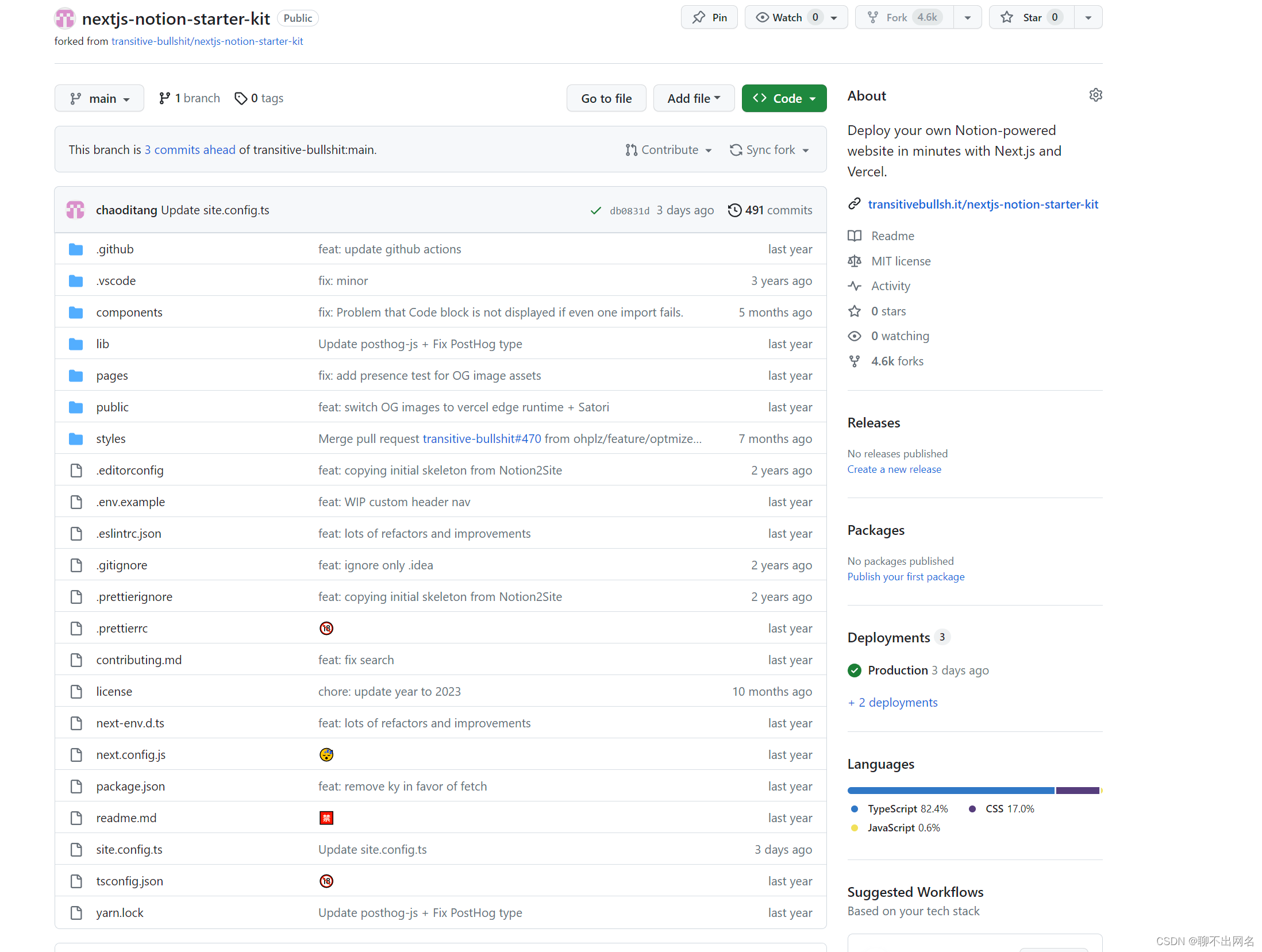
fork到自己的主页
接下来,我们只需要修改一个配置文件便可以完全完成我们的开发工作。点击site.config.js文件进入编辑功能,这个文件对应着我们的博客网站上的一些内容的构建:
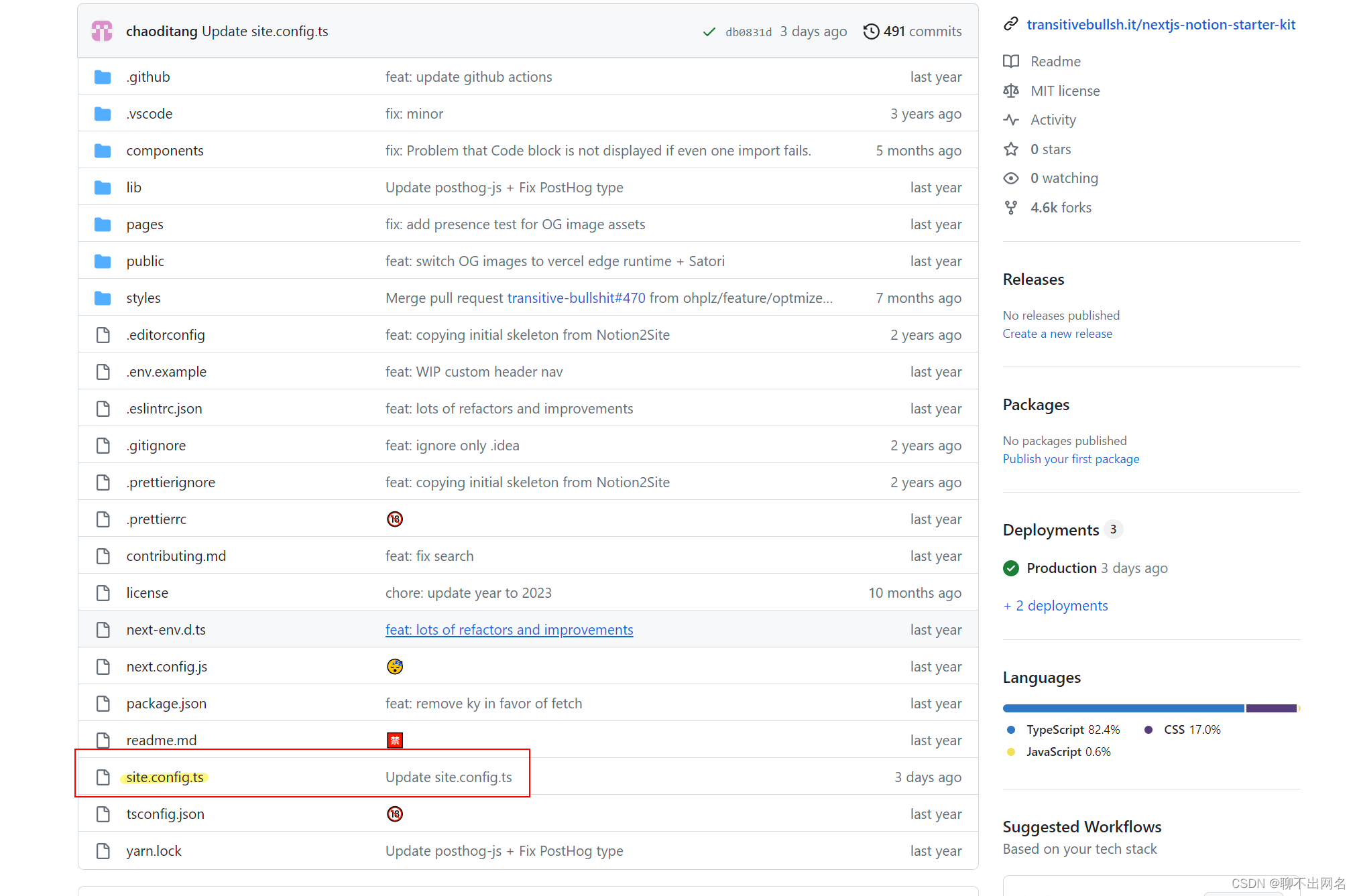
配置文件名称
我们可以看到配置文件的内容是关于我们构建博客的一些基本要素,其中最重要的要素是rootNotionPageId 这个参数的配置,这个参数对应的就是我们Notion中的页面ID,后面章节将讲述如何获取这个参数。
下图中描述了我们涉及的一些需要自己配置的参数信息,可以在修改后提交到我们的项目中。
import { siteConfig } from './lib/site-config'
export default siteConfig({
// the site's root Notion page (required)
rootNotionPageId: '613ee3afda7b406c9cac7ba2965502cc',
// if you want to restrict pages to a single notion workspace (optional)
// (this should be a Notion ID; see the docs for how to extract this)
rootNotionSpaceId: null,
// basic site info (required)
name: 'Chaodi Tang Blog World',
domain: 'chaodit.tech',
author: 'Chaodi Tang',
// open graph metadata (optional)
description: 'My Blogs.',
// social usernames (optional)
twitter: 'transitive_bs',
github: 'transitive-bullshit',
linkedin: 'fisch2',
// mastodon: '#', // optional mastodon profile URL, provides link verification
// newsletter: '#', // optional newsletter URL
// youtube: '#', // optional youtube channel name or `channel/UCGbXXXXXXXXXXXXXXXXXXXXXX`
// default notion icon and cover images for site-wide consistency (optional)
// page-specific values will override these site-wide defaults
defaultPageIcon: null,
defaultPageCover: null,
defaultPageCoverPosition: 0.5,
// whether or not to enable support for LQIP preview images (optional)
isPreviewImageSupportEnabled: true,
// whether or not redis is enabled for caching generated preview images (optional)
// NOTE: if you enable redis, you need to set the `REDIS_HOST` and `REDIS_PASSWORD`
// environment variables. see the readme for more info
isRedisEnabled: false,
// map of notion page IDs to URL paths (optional)
// any pages defined here will override their default URL paths
// example:
//
// pageUrlOverrides: {
// '/foo': '067dd719a912471ea9a3ac10710e7fdf',
// '/bar': '0be6efce9daf42688f65c76b89f8eb27'
// }
pageUrlOverrides: null,
// whether to use the default notion navigation style or a custom one with links to
// important pages
navigationStyle: 'default'
// navigationStyle: 'custom',
// navigationLinks: [
// {
// title: 'About',
// pageId: 'f1199d37579b41cbabfc0b5174f4256a'
// },
// {
// title: 'Contact',
// pageId: '6a29ebcb935a4f0689fe661ab5f3b8d1'
// }
// ]
})
2. Copy Notion上对应的博客模板
在项目配置好后,我们对于博客网站的编码任务就已经是基本完成了,下面我们需要做的就是绑定我们Notion页面和我们项目访问主页的一个关系。
本次我们使用的模板就是Github项目上提供的一个基础模板(Next-js-Notion-Starter-Kit-Template),后续其实也可以自己写一个或者到Notion Template中去搜索模板。
进入页面后点击Duplicate将页面复制到我们自己的Notion空间中。
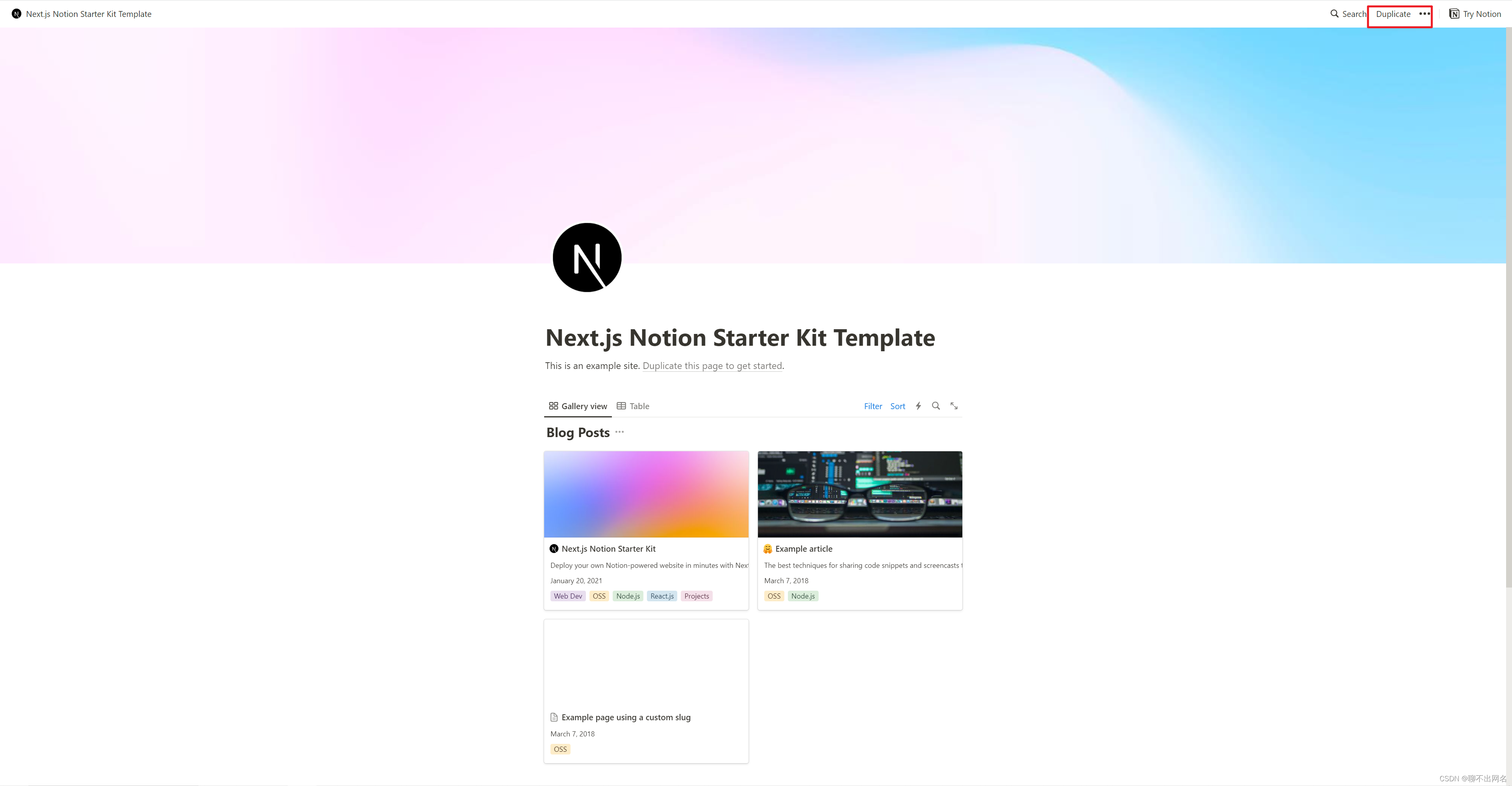
Notion Blog模板页面,点击Duplicate
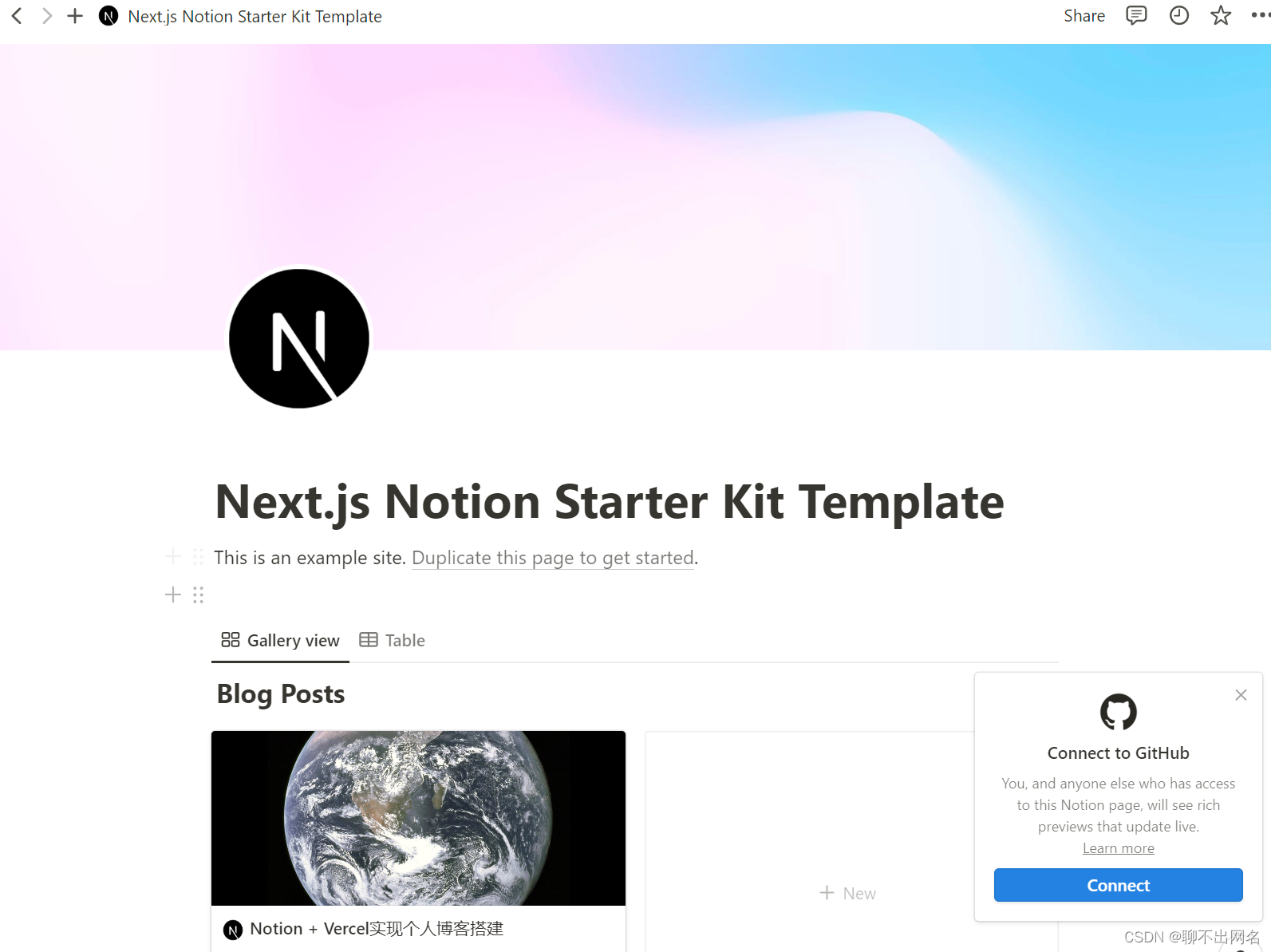
复制到自己的Notion空间中
现在这个页面就是我们博客网站的主页面,我们需要将页面与我们的项目配置进行绑定,也就是将页面的PageId填入到步骤1的配置文件当中去。在Notion页面点击Share,选择Publish,点击Publish to web。
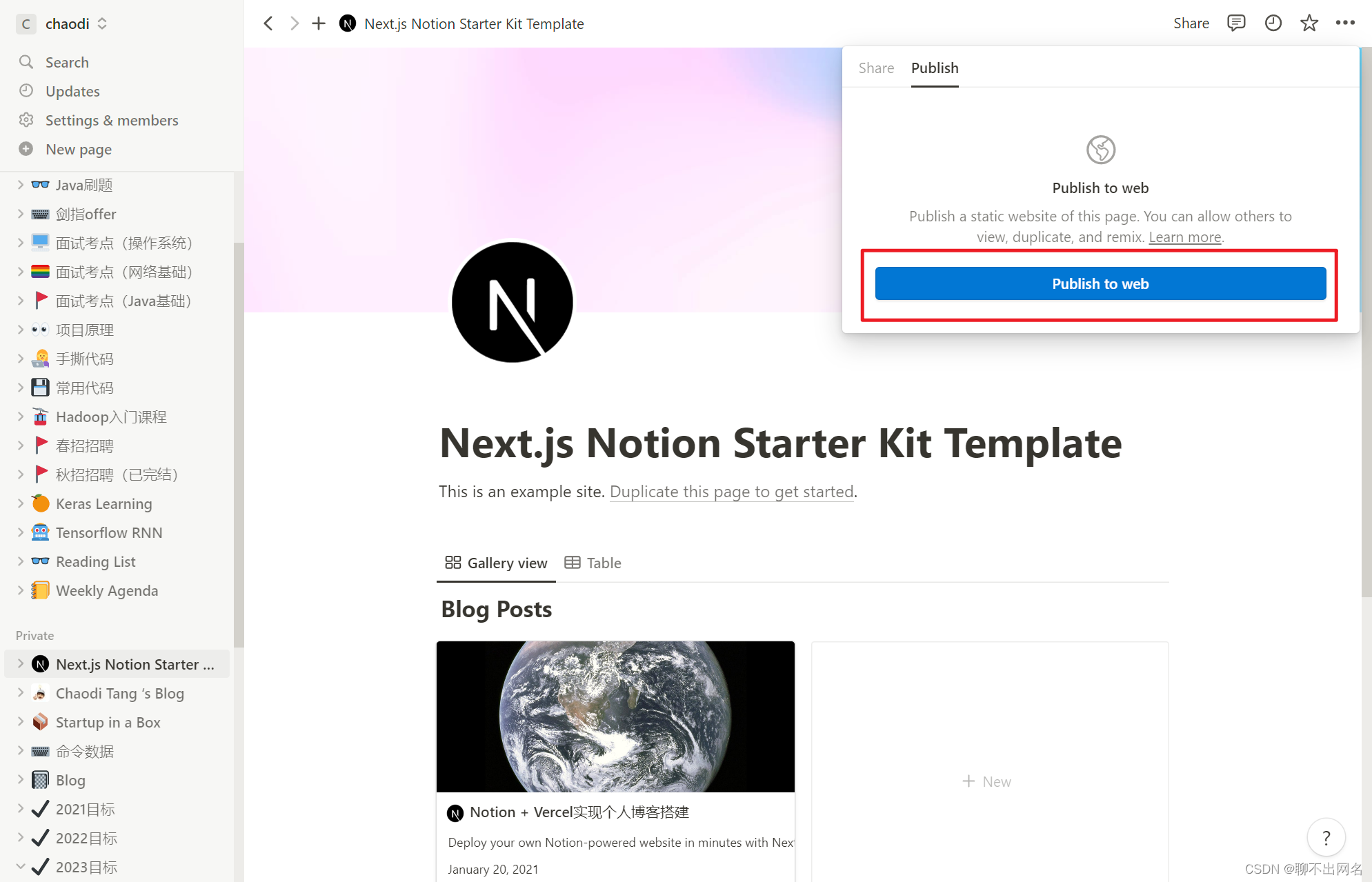
将页面对外发布
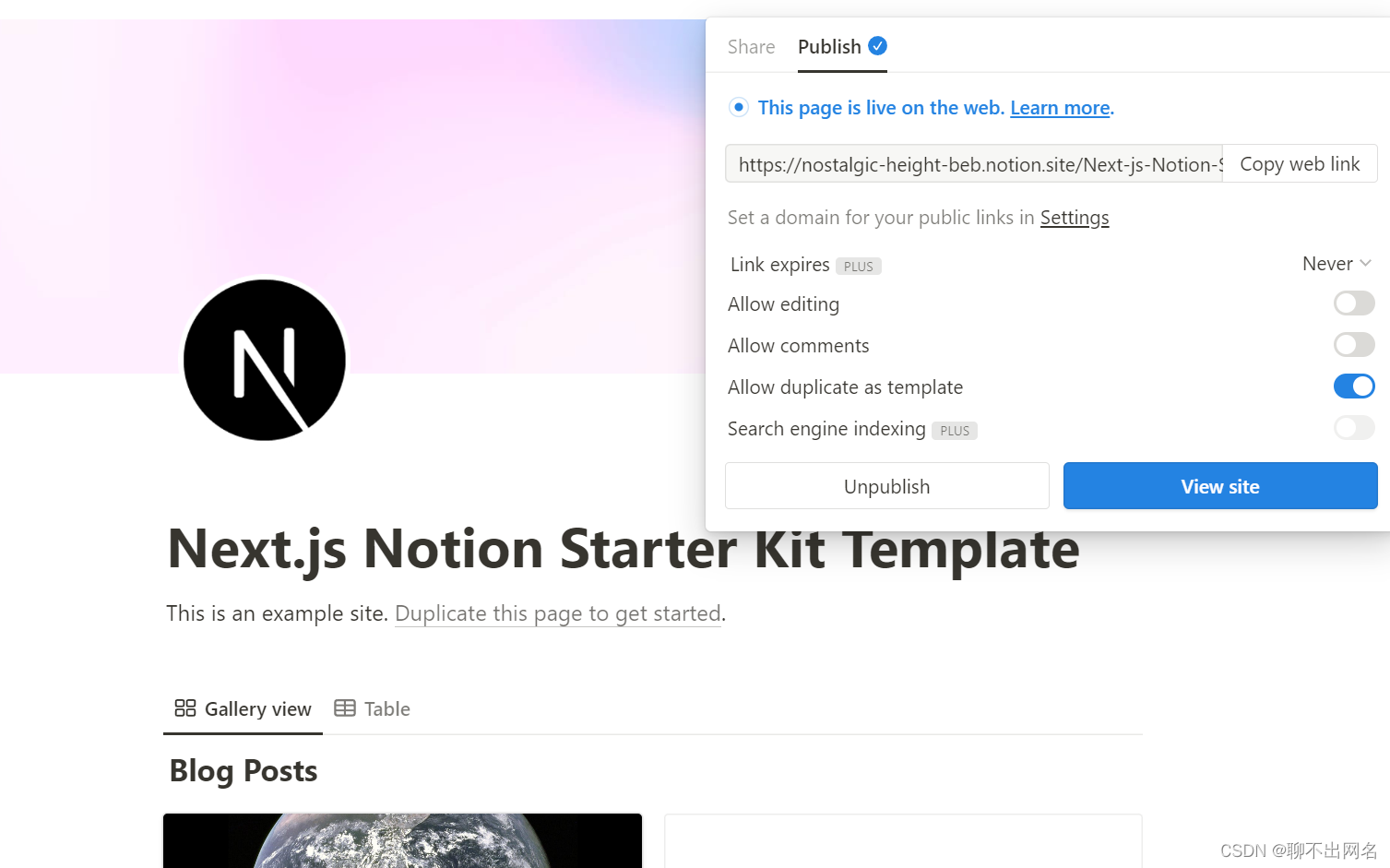
查找到对外发布的页面的rootNotionPageId
此时我们会得到一个链接,将我们的链接复制出来,上面所得到的链接如下:https://nostalgic-height-beb.notion.site/Next-js-Notion-Starter-Kit-Template-1568ef5d62864eabbe4cbad327387865?pvs=4,链接中我们需要关心的就是156开头的这一串数字(1568ef5d62864eabbe4cbad327387865),这串数字对应的就是我们的pageId,将这个ID复制到我们步骤1对应的rootNotionPageId 参数中即可完成我们Notion页面与项目页面的配对。
3. 使用Vercel部署项目
经过上面两个步骤,我们已经基本完成了我们的编码工作,离我们最终部署我们的网站只剩下最后的部署工作。我们使用Vercel作为我们的部署服务,关于Vercel的相关信息以及账号申请可以参考这一篇博客(Vercel介绍以及注册指南)。接下来我们将讲述如何部署我们的项目。
进入我们Vercel的主要页面,点击Add New Project:
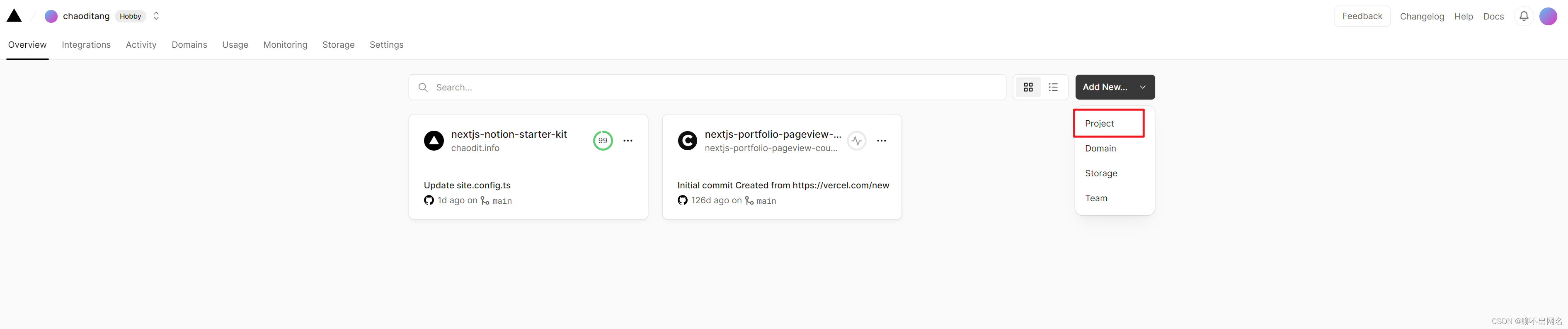
Vercel主页面
选择我们Github上Fork的项目点击Import:
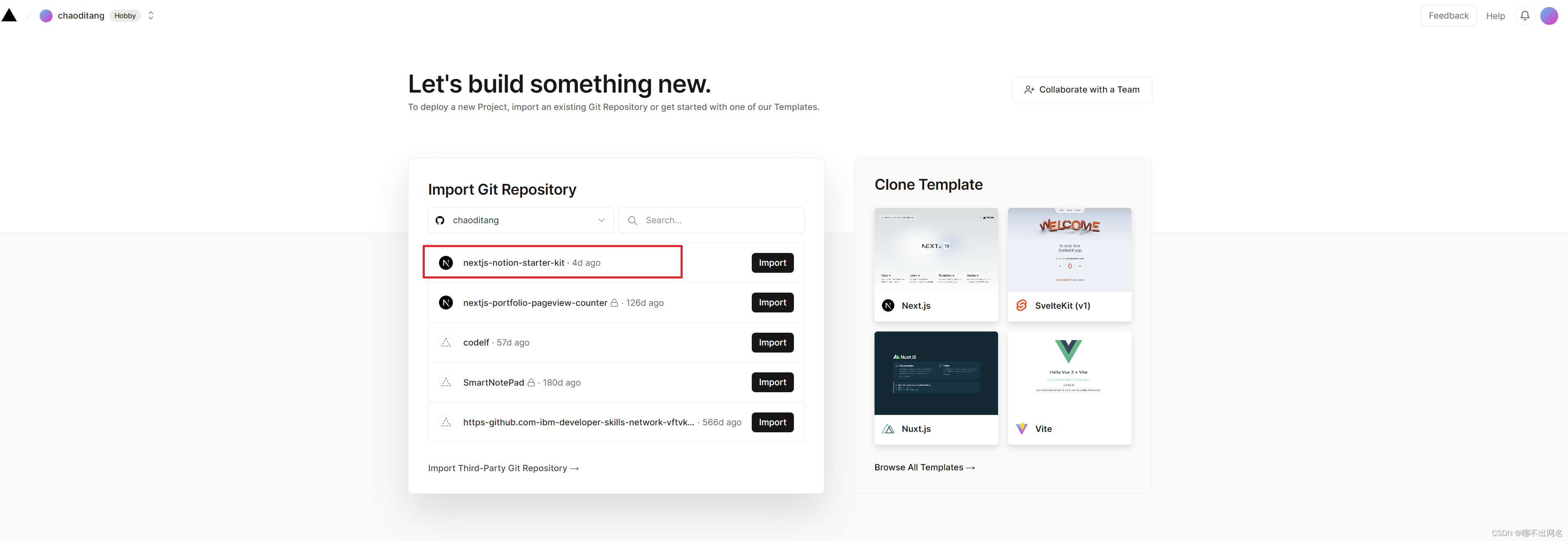
选择Github上面需要部署的项目
进入页面后点击Deploy即可以部署我们的项目,项目部署成功后会给我们一个默认地址。
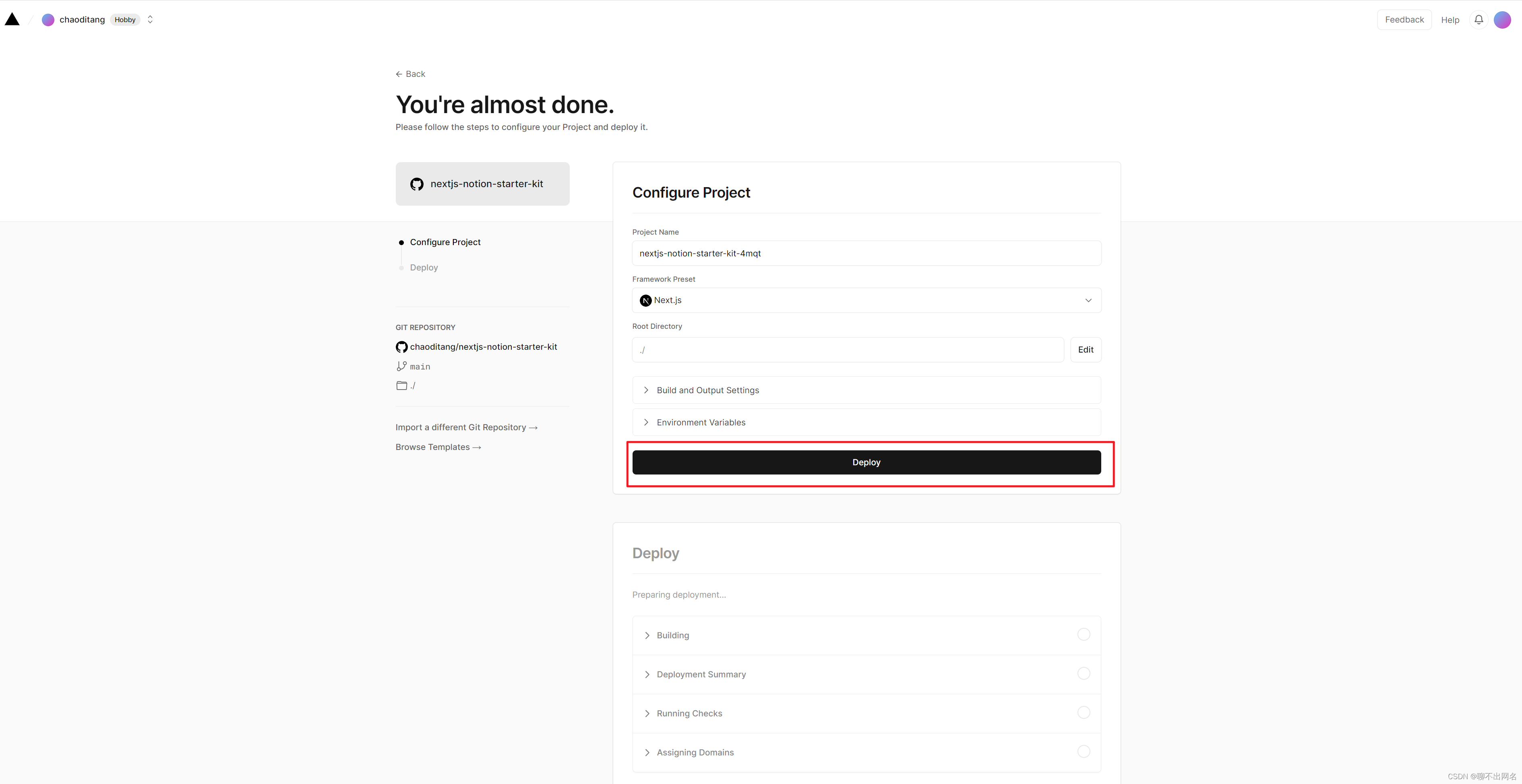
部署页面
项目部署成功后,可以在我们的Dashboard页面上查看到我们的项目,在我们绑定自己的域名之前,使用的是Vercel给我们的默认域名,我们可以进入项目,购买并且绑定我们自己的域名。
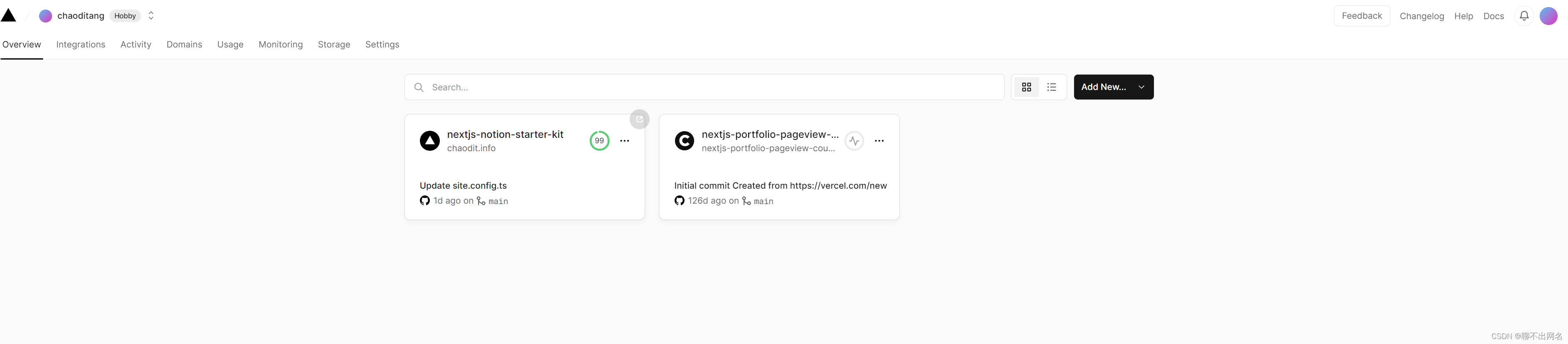
项目管理页面
4. 绑定自己的域名
在Dashboard中进入我们部署好的项目后,可以看见有一个Domains的标签
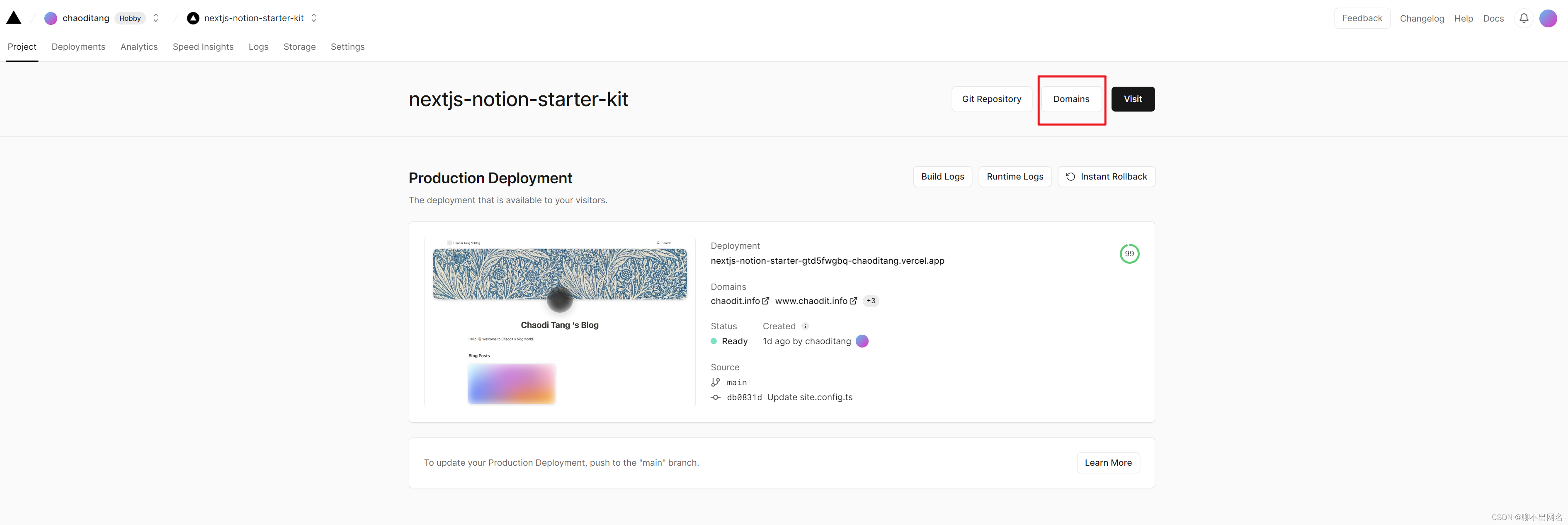
点击Domains进入域名管理页面
点击Domains标签后可以进入到我们域名绑定界面:
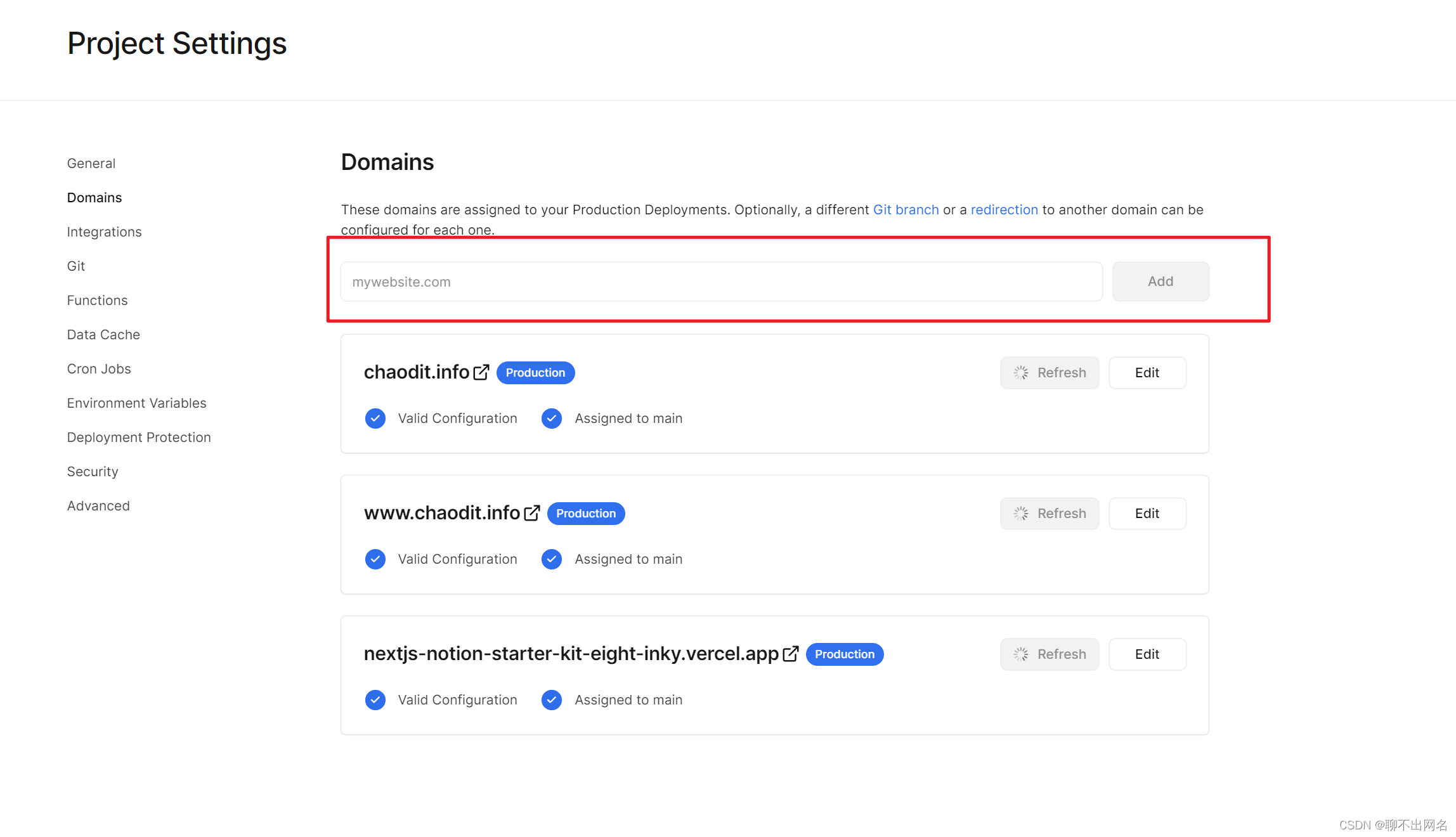
域名管理页面
属于购买好的域名,点击Add即可给该项目添加上新的域名,并且通过域名进行访问。





















 945
945











 被折叠的 条评论
为什么被折叠?
被折叠的 条评论
为什么被折叠?








